Programmi per slideshow
Hai necessità di creare una bella presentazione con foto e musica di sottofondo ma non hai la più pallida idea di come fare? Ciò che ti servirebbe è realizzare uno slideshow per un progetto ma non sai proprio dove mettere le mani? Niente paura, ci sono qui io a darti una mano con una panoramica sui programmi per slideshow, in cui ti presento e illustro quelli che ritengo siano i migliori presenti sulla piazza.
Continuando a leggere questa guida potrai leggere indicazioni su questo tipo di software. Devi sapere che di programmi per slideshow ce ne sono a bizzeffe, sia gratis che a pagamento, sia per Windows che per macOS, inoltre ci sono valide soluzioni offerte come servizi Web (quindi senza dover scaricare e installare nulla), ma anche per smartphone e tablet. Insomma, come avrai modo di notare tu stesso la scelta non manca affatto.
Prenditi pure qualche minuto di tempo libero, siediti bello comodo col tuo dispositivo di lavoro preferito e scopri la soluzione che fa per te leggendo le successive righe. Sono sicuro che alla fine potrai dirti più che soddisfatto oltre che ben felice di aver finalmente fatto la conoscenza di uno o più programmi/servizi per slideshow. Ti auguro buona scoperta e buona lettura!
Indice
Programmi per slideshow gratis
Se desideri creare slideshow dal tuo computer per presentare in modo efficace un evento, il tuo lavoro o semplicemente, una tua gita o vacanza, nei prossimi capitoli ti guido nel dettaglio sull'uso di programmi per slideshow professionali e di programmi per slideshow con musica, anche gratuiti.
PhotoStage Slideshow Producer (Windows/macOS)
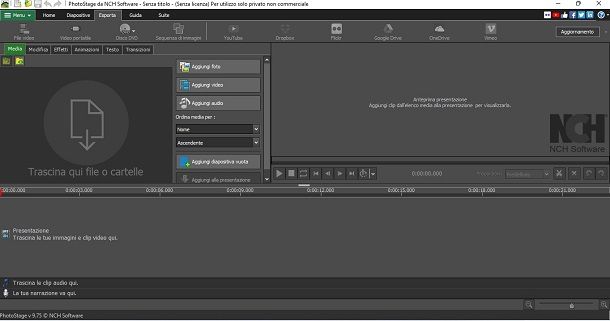
Un ottimo programma per creare slideshow, completo di numerose opzioni e funzioni è PhotoStage Slideshow Producer. È disponibile per sistemi Windows, ma è anche uno dei migliori programmi per slideshow Mac.
Questo programma è proposto in due versioni, una gratuita e una a pagamento al prezzo di partenza di 50 dollari. La versione a pagamento aggiunge funzioni di personalizzazione delle slide, oltre a sbloccare la licenza d'uso commerciale. Per il resto le due versioni sono completamente sovrapponibili.
Per usare la versione gratuita, collegati al sito ufficiale e premi sul link download the free version here. A download completato, se usi Windows, apri il file eseguibile scaricato, premi sul bottone Sì, poi sulla voce Scarica e installa in italiano ([numero versione]) e al termine del download accetta i termini e condizioni d'uso, quindi premi il bottone Avanti per completare.
Se usi un Mac, invece, apri l'archivio zip scaricato, dunque il file dmg ottenuto e clicca sulla voce Agree. Adesso trascina l'icona del programma nella cartella Applicazioni.
Puoi ora iniziare a creare i tuoi slideshow, indipendentemente dal sistemi operativi usato. Per importare immagini, video o audio nel programma, trascinali direttamente nell'area con scritto Trascina qui file o cartelle e verranno automaticamente importati (la stessa operazione si può fare dal menu Media). In aggiunta puoi importare contenuti dai servizi cloud premendo sul bottone Cloud e scegliendo poi tra quelli disponibili.
Per aumentare il numero di diapositive premi il bottone Aggiungi diapositiva vuota, mentre per modificare gli elementi che hai aggiunto al progetto utilizza le schede Modifica, Effetti, Animazioni, Testo e Transizioni.
Dai pulsanti in alto Automatizza e Narra puoi rispettivamente creare uno slideshow automatico partendo dai file in una cartella e aggiungere una registrazione alla tua presentazione.
Per avere un'anteprima del tuo lavoro utilizza il player sul lato destro dello schermo, mentre per esportare la tua creazione premi sulla scheda Esporta in alto e clicca sul rispettivo formato d'esportazione (file video, disco DVD, sequenza d'immagini, canali social come YouTube e Vimeo, oppure servizi cloud).
IrfanView (Windows)
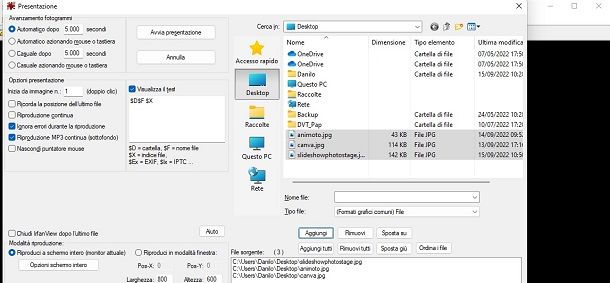
Una soluzione decisamente più pratica e veloce se desideri creare slideshow in maniera immediata è rappresentata dall'apposita funzione presente nel software di visualizzazione ed editing delle foto IrfanView, noto per la sua interfaccia minimale e la sua ricca serie di funzioni integrate.
Se non lo avessi ancora scaricato, fallo collegandoti alla pagina ufficiale: spostati sul tasto Download posto in alto e seleziona la versione del tuo sistema operativo Windows premendo sul bottone IRFANVIEW [numero_di_bit]-BIT. Prosegui cliccando sui link di download.
Il programma così scaricato è in lingua inglese, per tradurlo in italiano collegati a questa pagina e clicca sulla voce Installer accanto alla parola Italian.
Ottenuti i file .EXE, inizia con l'installazione del programma. Clicca due volte sul primo file scaricato e premi sul bottone Sì, poi su quello Avanti le successive quattro volte e concludi l'installazione premendo il bottone Done.
Il programma si apre così automaticamente, per cui chiudilo e passa all'installazione della traduzione. Dopo aver cliccato due volte sul secondo file d'installazione scaricato, Microsoft Smart Screen potrebbe avvertirti sulla fonte sconosciuta del pacchetto, dato che si tratta di un pacchetto sicuro puoi proseguire premendo sulla voce Ulteriori informazioni e poi sul tasto Esegui comunque.
Continua premendo il bottone Sì e poi su quello Install. Puoi ora iniziare a creare il tuo slideshow aprendo il programma dall'icona creata sul desktop (o dal menu Start di Windows) e, una volta aperto, imposta per prima cosa la lingua italiana: seleziona le seguenti voci in sequenza Options > Change language > ITALIAN.DLL > OK.
Clicca ora sul secondo pulsante in alto, quello raffigurante un clip con sequenza di fotogrammi e inizia impostando i parametri della presentazione, ovvero Avanzamento fotogrammi, Opzioni di presentazione e Riproduci a schermo intero.
Ora importa gli elementi del tuo slideshow dal menu di navigazione a destra e dopo aver selezionato quelli da aggiungere con un clic premi sul bottone Aggiungi.
Per vedere il tuo slideshow clicca sul bottone Avvia presentazione, oppure esportala su file cliccando sul tasto in basso Salva presentazione EXE/SCR.
Dal menu successivo poni una spunta rispetto al formato da salvare (SCR sta per salvaschermo), poi seleziona la cartella di destinazione e assegna un nome allo slideshow, quindi concludi cliccando sul file Crea. Potrai avviare il tuo slideshow in formato .EXE in qualunque momento facendo doppio clic su di esso.
Altri programmi per slideshow
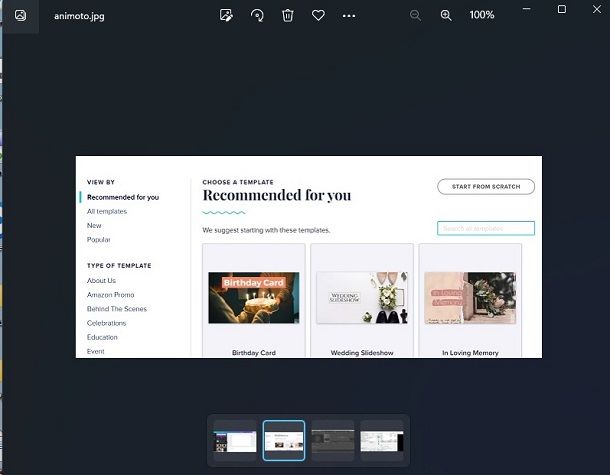
Alle soluzioni di cui ti ho appena parlato si aggiungono ulteriori programmi validi per realizzare slideshow. Scoprili nell'elenco seguente.
- SmartSHOW 3D (Windows) — è un ottimo programma per la creazione di video e slideshow compresi di musica, anche in alta definizione. Si distingue per l'interfaccia semplice adatta anche ai novizi, ma comunque ricca di personalizzazioni delle slide. Si può usare gratuitamente per 10 giorni, per poi optare per l'acquisto della versione completa a partire da 19,99 euro.
- Windows Photo (Windows) — è lo standard su Windows in quanto a programmi per visualizzare immagini. Incluso quindi “di serie” nel sistema operativo Microsoft, basta aprire una foto e premere il tasto F5 della tastiera per vedere in modalità slideshow tutte le foto in una cartella.
- iMovie (macOS) — ottimo software preinstallato nei sistemi macOS, adatto a tutti gli utenti (esperti e non) che si vogliono cimentare nella creazione di video e slideshow. Diverse le funzioni di personalizzazione e le opzioni di esportazione. Maggiori info qui.
Programmi per slideshow online
Ad affiancare le soluzioni da scaricare e installare sul tuo computer, sono le soluzioni disponibili in forma di servizio Web. Si tratta di vere e proprie applicazioni accessibili da remoto tramite un'interfaccia Web, quindi collegandoti al servizio da un qualsiasi computer, smartphone o tablet, puoi iniziare subito a creare i tuoi slideshow.
Canva
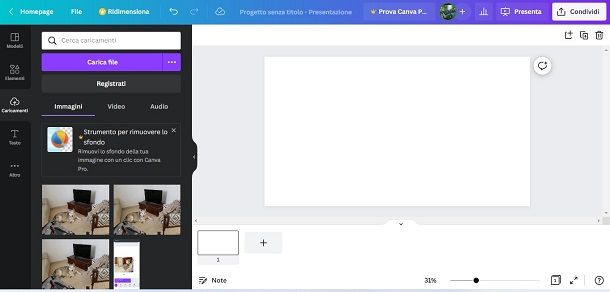
Il primo servizio Web di cui ti parlo è piuttosto noto nell'ambito dell'editing di video e immagini. Mi riferisco a Canva, di cui ti ho già parlato in diverse occasioni. Date le numerose opzioni di personalizzazione, può assisterti nella creazione di slideshow creativi e originali senza dover scaricare e installare nulla.
Inoltre, Canva è gratuito in molte sue funzioni, con la possibilità di sottoscrivere l'abbonamento a Canva Pro per 109,99 euro/anno per sbloccare tutte le funzioni, i modelli e gli elementi grafici, oltre a incrementare lo spazio di memorizzazione cloud messo a disposizione e al supporto clienti sempre attivo. Maggiori info qui.
Inizia collegandoti al sito ufficiale, poi procedi premendo sul pulsante Accedi in alto a destra e seleziona il metodo di accesso. Se hai già un account ti basta premere il bottone Continua con indirizzo e-mail, altrimenti procedi a effettuare l'accesso tramite un account Google, oppure con quello Facebook. Alternativamente puoi procedere premendo sulla voce Continua in un altro modo per accedere tramite ID Apple, o con un Microsoft account.
Ad accesso effettuato prosegui con l'apertura della pagina dedicata alle Presentazioni, accessibile premendo sull'omonimo pulsante sotto la barra di ricerca. Ora seleziona uno dei modelli a disposizione, sarà la base da cui partire. Per esempio se preferisci una presentazione panoramica puoi selezionare il modello Presentazione (16:9).
Ora viene il bello, ossia la fase di creazione. Per usare le tue foto devi prima importarle premendo sul bottone Caricamenti, poi sul pulsante Carica file, infine seleziona le foto, audio o video memorizzati sul tuo dispositivo da importare in Canva.
Tutte i contenuti importati vengono raggruppati nella stessa pagina Caricamenti e puoi aggiungerli al tuo progetto semplicemente premendo su di essi. Intervieni sull'immagine ingrandendola o rimpicciolendola trascinando i cursori posizionati alla sua estremità. Cerca di riempire tutto lo spazio bianco per avere il contenuto a tutto schermo.
Finito di sistemare la prima slide, puoi aggiungerne altre premendo sul pulsante col simbolo [+] posto sotto l'anteprima al centro. Importati tutti i contenuti protagonisti del tuo slideshow, potrai anche aggiungere elementi da sovrapporre premendo sull'apposito pulsante posto a sinistra. L'aggiunta di elementi al tuo slideshow avviene sempre premendo sulla figura/immagine da importare.
Allo stesso modo puoi aggiungere del testo premendo sul pulsante Testo presente sempre sulla scheda a sinistra. Per aggiungere delle animazioni di transizione basta premere sul contenuto che vuoi animare, poi selezionare la voce Animazioni posizionata in alto e scegliere una delle tante tra quelle disponibili.
La durata di ogni slide è modificabile premendo sul bottone a fianco delle animazioni, riconoscibile perché raffigura un orologio. Infine, per apportare modifiche grafiche ai contenuti importati puoi accedere al menu specifico premendo sul bottone Modifica immagine.
Puoi renderti conto dei progressi premendo sul bottone Presenta posizionato in alto a destra, quindi selezionando una delle diverse modalità di presentazione. A lavoro ultimato, esporta lo slideshow premendo sul tasto Condividi.
Puoi esportare il tuo lavoro via social network, bottone Condividi sui social, oppure creando un QR code (in tal caso accedi a questa opzione premendo sulla voce Altro).
La modalità più comoda per avere la tua slideshow a disposizione è probabilmente quella di scaricarla. Procedi in tal senso premendo sulla voce Scarica, dal menu a tendina tipo di file scegli il formato (ti suggerisco Video MP4 per il formato video e GIF per immagini animate) e premi poi sul tasto Scarica. Attendi l'esportazione e il gioco è fatto!
Se l'uso di Canva ha stimolato la tua vena creativa, lascia che ti suggerisca altri esempi pratici d'uso con le mie guide su come creare un logo personalizzato, programmi per brochure, ma anche come utile strumento per la stesura di un curriculm vitae.
Animoto
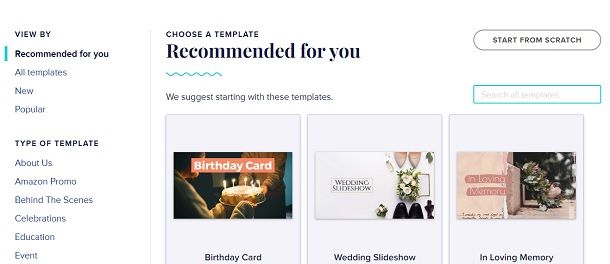
Altro servizio adatto alla creazione di slideshow in formato video è Animoto, una vera e propria piattaforma per editing e creazione video.
Puoi usare questo servizio gratuitamente per esportare video con watermark risoluzione di 720p senza possibilità di download, mentre sottoscrivendo un abbonamento a partire dal prezzo di 7 euro/mese (in base al piano scelto), avrai accesso a tutte le sue funzioni, una moltitudine di elementi video, audio e immagini e la possibilità di esportare senza limiti i contenuti creati.
Detto questo, puoi iniziare a usare gratuitamente Animoto e sperimentare le sue tante funzioni per poi condividere il risultato sui social network o tramite link. Collegati alla pagina di Animoto, premi poi sul bottone SIGN UP FREE posto in alto a destra per registrarti.
La registrazione può avvenire inserendo un indirizzo email e una password, oppure tramite account Facebook. Inserisci le informazioni richieste, spunta la casella di controllo e premi il bottone CREATE AN ACCOUNT. Successivamente dichiara il tuo scopo d'uso selezionando una delle opzioni disponibili, per esempio per uso personale premi sul bottone Personal Use.
Fatto questo ti trovi davanti alla schermata di creazione. Nella parte centrale vengono riportati diversi template d'esempio da cui puoi prendere spunto modificandoli, mentre dalla colonna a sinistra trovi delle parole chiave che filtrano i template. Puoi anche scegliere di partire da zero premendo sul bottone START FROM SCRATCH posto in alto a destra.
Se cerchi ispirazione per il tuo slideshow puoi anche scrivere nella barra di ricerca la parola slideshow e partire da uno dei tanti template presenti. Fatto ciò, premi sul pulsante CHOOSE TEMPLATE e nel passaggio successivo premi sullo spazio centrale con il logo di una nuvola per importare i tuoi contenuti su Animoto.
Inizia ora con la creazione del tuo slideshow, utilizzando i pulsanti posti in alto per accedere alle funzioni Design, per scegliere stili e combinazioni pronte all'uso, Audio per aggiungere tracce audio al tuo slideshow (puoi anche importare le tue tracce dalla scheda YOUR AUDIO) e Ratio, per impostare il formato.
La parte centrale dello schermo presenta l'anteprima del tuo lavoro, i tre tasti verticali accanto consentono rispettivamente di cambiare layout, colore e di aggiungere testo. Infine, la parte inferiore consente di fare play e vedere un'anteprima dello slideshow, oppure di aggiungere una slide successiva premendo sul tasto col simbolo [+].
A lavoro finito, prosegui premendo il pulsante Export in alto a destra, seleziona la voce Share per creare un link di condivisione al tuo slideshow sui social network, oppure ottieni il link per condividere la tua creazione con un semplice copia e incolla (sarà visibile agli altri tramite lo stesso player di Animoto).
App per slideshow
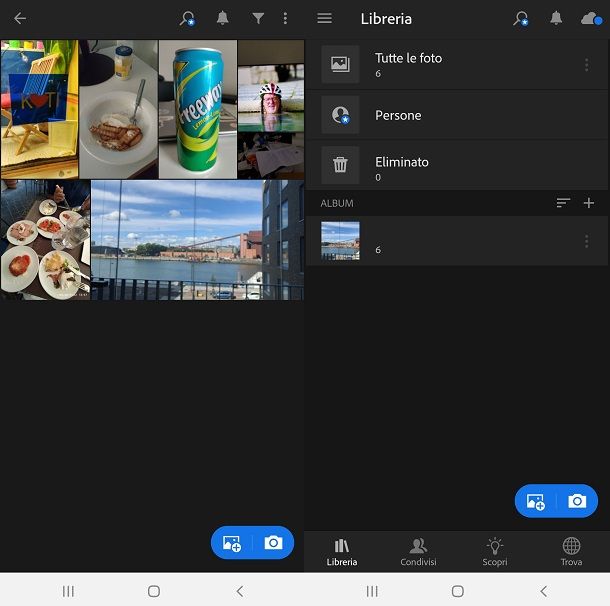
Desideri creare i tuoi slideshow direttamente dal tuo smartphone/tablet installando un'app dedicata? Nessun problema, fortunatamente ci sono ottime applicazioni ideate a tale scopo, per cui lascia che te ne consigli alcune.
- inShot (Android/iOS/iPadOS) — app a costo zero tra le più complete e al tempo stesso facili da usare. Numerosi i filtri, gli effetti, ma anche le funzioni di editing disponibili, inclusa l'aggiunta di testo e sovrapposizione di immagini e video. Si possono acquistare direttamente in-app ulteriori contenuti aggiuntivi o la funzione di rimozione della pubblicità. Diverse le opzioni d'esportazione e di condivisione. Maggiori info sull'uso qui.
- Adobe Lightroom (Android/iOS/iPadOS) — questa applicazione Adobe è gratuita e ideale per aggiungere effetti o ritoccare immagini migliorandone l'aspetto. Tra le sue funzioni però vi è anche la possibilità di creare semplici slideshow da vedere direttamente in-app. Basta creare il proprio album e tramite il tasto ⋮ premere sulla voce “Presentazione”. Interessante, vero? Scopri l'app con il mio tutorial su Lightroom.
- Slideshow — Slideshow Maker (Android) — altra valida app gratuita per Android ideata per creare slideshow ed esportarli in formato video. Presenta pubblicità rimovibile acquistando SlideShow Premium al prezzo di 6 euro, mentre le funzioni e gli effetti sono tutte presenti anche nella versione gratuita.
Per ulteriori soluzioni utili alla realizzazione di slideshow da mobile, dai un’occhiata al mio tutorial sulle app per video con foto e musica.

Autore
Salvatore Aranzulla
Salvatore Aranzulla è il blogger e divulgatore informatico più letto in Italia. Noto per aver scoperto delle vulnerabilità nei siti di Google e Microsoft. Collabora con riviste di informatica e ha curato la rubrica tecnologica del quotidiano Il Messaggero. È il fondatore di Aranzulla.it, uno dei trenta siti più visitati d'Italia, nel quale risponde con semplicità a migliaia di dubbi di tipo informatico. Ha pubblicato per Mondadori e Mondadori Informatica.






